在我们快速发展的数字时代,利用机械笔记本电脑下载和使用各种软件已经成为日常工作和生活的常态。然而,在这个过程中,确保软件与您的设备兼容性至关重要。本文...
2025-04-07 2 笔记本电脑
在使用笔记本电脑的日常中,偶尔会遇到无法正常关机的问题,特别是对于戴尔游匣系列用户来说,掌握正确的解决方法至关重要。接下来,本文将深入剖析游匣笔记本电脑无法关机时应采取的解决步骤,确保您的电脑能够快速恢复正常使用。
问题原因:有时,后台运行的程序或进程阻止了电脑正常关机。
解决步骤:
1.按下`Ctrl+Shift+Esc`或`Ctrl+Alt+Del`,打开任务管理器。
2.查看是否有程序或进程正在运行中。如果有,查看是否能够结束进程。
3.尝试结束那些不必要的或未知的程序和进程。
4.确认结束进程后,尝试关机。

问题原因:软件层面的问题可能无法解决关机问题,此时需考虑硬件层面的方法。
解决步骤:
1.长按电源键,强制关闭设备。
2.等待几秒钟后,再次长按电源键开机。
3.观察是否能正常关机。

问题原因:操作系统可能存在bug或未更新导致的关机问题。
解决步骤:
1.转至设置>更新与安全>Windows更新。
2.检查是否有可用的更新并安装。
3.更新完成后,重启电脑并检查是否能够正常关机。

问题原因:电源管理设置不当可能导致无法关机。
解决步骤:
1.进入控制面板>硬件和声音>电源选项。
2.选择你当前的电源计划,点击“更改计划设置”。
3.在“关闭显示器”和“使计算机进入睡眠状态”选项中确保设置为“从不”或合适的较长时间。
4.点击“保存更改”,然后尝试关机。
问题原因:系统文件损坏或错误也可能造成关机问题。
解决步骤:
1.在搜索框中输入`cmd`,右键点击“命令提示符”,选择“以管理员身份运行”。
2.在命令提示符窗口中输入`sfc/scannow`并回车。
3.系统将自动扫描并修复发现的问题。
4.完成后,重启电脑检查是否能够正常关机。
问题原因:有时候,硬件故障,如硬盘损坏、内存问题,也可能导致无法关机。
解决步骤:
1.检查内存条是否正确插入,必要时重新安装。
2.进行硬盘检测,看硬盘是否有故障。
3.如果硬件没有问题,那么可能是主板BIOS设置不正确,需要进入BIOS进行检查和调整。
4.请专业技术人员检查硬件。
当您的游匣笔记本电脑出现无法关机的情况时,您可以尝试上述解决步骤。请按照问题出现的可能原因依次排查,一般来说,绝大多数的关机问题都可以通过上述方法解决。如果以上方法都未能解决您的问题,建议您联系戴尔官方技术支持,或者带您的设备前往授权维修中心进行专业检查和维修。
通过本文的详细解读,相信您已经掌握了游匣笔记本电脑无法关机时的应对策略。希望您能够顺利解决问题并让您的电脑恢复最佳状态。
标签: 笔记本电脑
版权声明:本文内容由互联网用户自发贡献,该文观点仅代表作者本人。本站仅提供信息存储空间服务,不拥有所有权,不承担相关法律责任。如发现本站有涉嫌抄袭侵权/违法违规的内容, 请发送邮件至 3561739510@qq.com 举报,一经查实,本站将立刻删除。
相关文章

在我们快速发展的数字时代,利用机械笔记本电脑下载和使用各种软件已经成为日常工作和生活的常态。然而,在这个过程中,确保软件与您的设备兼容性至关重要。本文...
2025-04-07 2 笔记本电脑
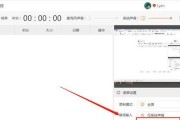
随着远程工作、在线学习和视频通信的普及,笔记本电脑的视频功能变得日益重要。掌握如何有效使用笔记本电脑的视频功能不仅提升了沟通的效率,也优化了个人的娱乐...
2025-04-06 4 笔记本电脑
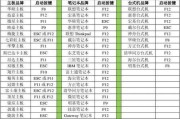
title:索尼笔记本电脑开机步骤详解metaDescription:指南深入讲解索尼笔记本电脑的开机步骤,为用户带来清晰、系统的操作指导,确保无...
2025-04-06 5 笔记本电脑

随着科技的不断进步,笔记本电脑市场也在迅速发展,各种品牌和型号层出不穷。在众多选择中,盛世笔记本电脑以其独特的魅力吸引了不少消费者的关注。盛世笔记本电...
2025-04-06 5 笔记本电脑
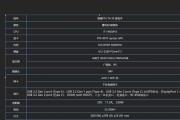
在现代科技日新月异的时代,笔记本电脑已经成为我们日常生活中不可或缺的一部分。特别是161英寸尺寸的笔记本电脑,其超大的显示屏幕为用户提供了更为广阔的视...
2025-04-05 7 笔记本电脑
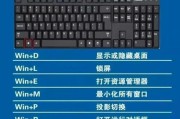
电脑截图是一项常用的操作,无论是记录重要信息、截取游戏画面还是说明问题,截图功能都显得尤为重要。对于笔记本电脑用户来说,了解并掌握合适的截屏快捷键至关...
2025-04-05 9 笔记本电脑